Promijenite konfiguraciju napajanja za izvedbu pomoću PowerCFG
Windows 10 nudi ugrađenu kontrolu(Power) načina rada koja je dostupna kada kliknete na ikonu baterije na traci sustava. To je klizač koji može odmah pomaknuti računalo između najboljeg(Best) vijeka trajanja baterije, boljih(Better) performansi i najboljih(Best) performansi. Ova se postavka također može promijeniti pomoću naredbe powercfg . Ovaj vodič će pokazati kako možete promijeniti konfiguraciju napajanja(Power) za performanse koristeći PowerCFG u sustavu Windows .
Promijenite(Change Power) konfiguraciju napajanja za izvedbu pomoću PowerCFG
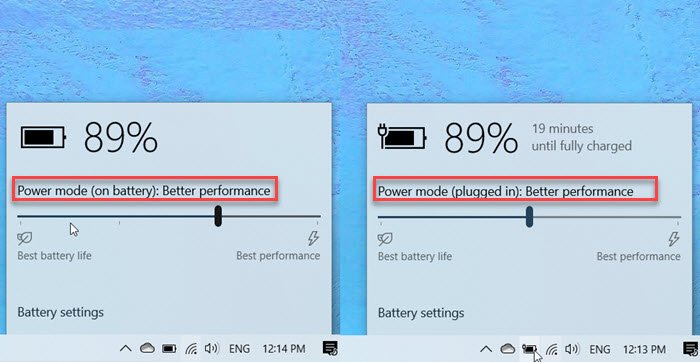
Ove se naredbe mogu izvršiti na povišenom naredbenom retku ili Power Shell-u. (Power Shell.) Kada je uključeno napajanje(Power) ili AC, na klizaču su dostupna tri načina rada—Bolje trajanje baterije(Battery Life) , Uravnoteženo(Balanced) i Najbolja(Best) izvedba.
powercfg /setactive 961CC777-2547-4F9D-8174-7D86181b8A7A #Better Battery Life
powercfg /setactive 381B4222-F694-41F0-9685-FF5BB260DF2E #Balanced
powercfg /setactive DED574B5-45A0-4F42-8737-46345C09C238 #Best Performance
Međutim, kada ste na istosmjernoj ili na bateriji, imate četiri načina rada—
- Najbolji nastup,
- bolje performanse,
- Bolja baterija, i
- Najbolji vijek trajanja baterije.
Dok prva tri ostaju točno kao kada su priključeni, dodatna shema ovdje je Štednja baterije(Battery Saver) . Kada su u ovom načinu rada, značajke sustava Windows(Windows) su onemogućene, smanjene ili se ponašaju drugačije. Svjetlina zaslona je također smanjena.(Screen)
Dok je klizač baterije lako dostupan, korištenje naredbe powercfg bit će zgodno za napredne korisnike. Možete odabrati stvaranje batch datoteke i držati je spremnom na radnoj površini. Možete mu čak dodati prečac i odmah ga pokrenuti.
Ako ste na bateriji, ali želite solidne performanse, morate se prebaciti na način rada s najboljim performansama. U trenucima kada koristite tešku aplikaciju, uravnotežen pristup možda neće funkcionirati, a budući da uravnoteženi ili niži načini rada prigušuju procesor, to postaje neophodno.
Pazite(Make) da ih koristite mudro jer će to dugoročno utjecati na vijek trajanja baterije(the battery life) .
Related posts
Promijenite postavke multimedije pomoću alata PowerCFG u sustavu Windows 11/10
Promijenite način uštede energije bežičnog adaptera pomoću PowerCFG
Promijenite vremensko ograničenje mirovanja pomoću naredbenog retka PowerCFG u sustavu Windows 10
Postavite što će se dogoditi kada zatvorite poklopac prijenosnog računala pomoću PowerCFG
Promijenite stanje napajanja procesora kada je na bateriji pomoću PowerCFG
Površinska se ne uključuje ili se problem ne puni
Odaberite što zatvaranje poklopca prijenosnog računala: isključivanje, hibernacija, mirovanje
MiniTool Power Data Recovery Free obnavlja podatke s oštećenih particija
Trebam li spavati, hibernaciju ili isključiti Windows PC noću?
Kako isključiti Hybrid Sleep kada je računalo na bateriji ili priključeno
Neka Windows PC spava kada se udaljite pomoću Sonar Power Managera
Što je moderno stanje čekanja? Saznajte podržava li ga vaše Windows računalo
Kako zaštititi svoje računalo od nestanka struje i prenapona?
Isključite tvrdi disk nakon određenog razdoblja mirovanja radi uštede energije
Kako izmjeriti ukupnu potrošnju energije vašeg računala
Onemogućite Pitaj za lozinku pri buđenju zaslona pomoću PowerCFG
Najbolji Microsoft Power Automate predlošci za web
Kako provjeriti koliko energije treba vašem računalu?
Windows PC ne spava; Način mirovanja ne radi u sustavu Windows 11/10
Aktivirajte hardversko ubrzanje u VLC Media Playeru za uštedu baterije
